Oplev iPhone SE 2020 gennem Apples AR-kamera

Du kan se iPhone SE 2020 gennem det mest detaljerede AR-kamera i henhold til instruktionerne i denne artikel. I den vil du kende designdetaljerne for iPhone SE 2020.

iPhone Se 2020 er en enhed, der har tiltrukket sig meget opmærksomhed på det seneste, især blandt Apple-fans. Selvom designet af denne iPhone SE 2 ikke betragtes som noget banebrydende, er det identisk med Apples tidligere iPhone-modeller med 4,7 tommer skærm som iPhone 6, 6s, 7 og især iPhone 8.
Hvis du holder iPhone 8 og iPhone SE 2020 i hånden og dækker Apple-logoet bagved, er det meget svært for brugerne at skelne mellem, hvilken der er iPhone 8, og hvilken der er iPhone SE 2020. Indtil nu ved vi kun, at disse to iPhone-modeller er forskellige i logoet.
For iPhone 8 vil æblelogoet være tættere på kameraet, mens for iPhone SE 2020 vil æblelogoet være i midten af bagsiden af enheden. Derudover har iPhone SE 2020 alle en sort front, i modsætning til de gule og hvide iPhone 8-versioner, som har en hvid front. For at vide mere om designet af iPhone SE 2020, kan du opleve iPhone SE 2020 gennem Apples AR-kamera ifølge instruktionerne nedenfor.
Sådan viser du iPhone SE 2020 på kameraet via AR-teknologi
Trin 1: Få først adgang til iPhone SE 2020 AR virtual reality-teknologilinket på dette link . Stryg derefter ned, indtil du ser Brug AR for at se iPhone SE .
Vælg den iPhone SE 2-farve, du vil se, og klik på Se iPhone SE i AR og vent et øjeblik på, at Apples AR-kamera bringer iPhone SE 2020-billedet til dig, husk at holde kameraet på en flad overflade.

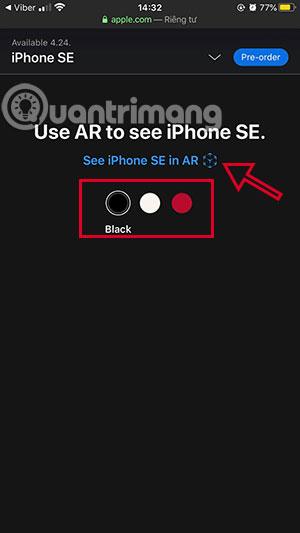
Trin 2: Nu vil du se iPhone SE 2020 i AR-tilstand, du kan trykke på skærmen for at rotere iPhone eller zoome ind på din iPhone SE 2020. Det er som at se på 3D-dyr på Google .
Derudover kan du se iPhone SE 2020 som et objekt, klik på fanen Objekt for at se iPhone i dette format.


Trin 3: Hvis du vil ændre iPhone-farven, skal du klikke på X i øverste venstre hjørne og genvælge den iPhone-farve, du ønsker.
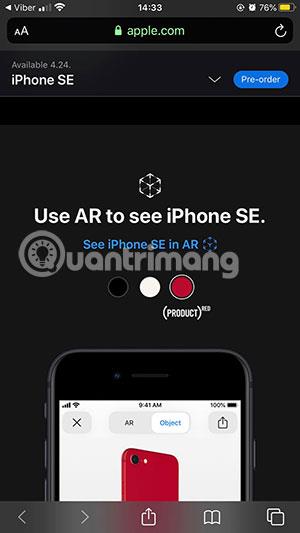

Selvom du ikke kan røre eller bruge iPhone SE 2020 gennem dette Apple AR-kamera. Men gennem denne guide kan du også tydeligere se, om designet af iPhone SE 2020 er anderledes end tidligere 4,7-tommer iPhone-versioner.
Se mere:
Du kan se iPhone SE 2020 gennem det mest detaljerede AR-kamera i henhold til instruktionerne i denne artikel. I den vil du kende designdetaljerne for iPhone SE 2020.
iPhone SE 2022 er netop blevet frigivet af Apple, hvilket bringer en masse spænding til iFans. På samme tid spekulerer du på, om du skal opgradere fra iPhone SE 2020 til SE 2022?
Sound Check er en lille, men ret nyttig funktion på iPhone-telefoner.
Fotos-appen på iPhone har en hukommelsesfunktion, der opretter samlinger af fotos og videoer med musik som en film.
Apple Music har vokset sig usædvanligt stor siden den første gang blev lanceret i 2015. Til dato er det verdens næststørste betalte musikstreamingplatform efter Spotify. Ud over musikalbum er Apple Music også hjemsted for tusindvis af musikvideoer, døgnåbne radiostationer og mange andre tjenester.
Hvis du vil have baggrundsmusik i dine videoer, eller mere specifikt, optage sangen, der afspilles som videoens baggrundsmusik, er der en ekstrem nem løsning.
Selvom iPhone indeholder en indbygget Weather-app, giver den nogle gange ikke nok detaljerede data. Hvis du vil tilføje noget, er der masser af muligheder i App Store.
Ud over at dele billeder fra album, kan brugere tilføje fotos til delte album på iPhone. Du kan automatisk tilføje billeder til delte album uden at skulle arbejde fra albummet igen.
Der er to hurtigere og enklere måder at konfigurere en nedtælling/timer på din Apple-enhed.
App Store indeholder tusindvis af fantastiske apps, du ikke har prøvet endnu. Almindelige søgetermer er muligvis ikke nyttige, hvis du vil opdage unikke apps, og det er ikke sjovt at gå i gang med endeløs scrolling med tilfældige søgeord.
Blur Video er et program, der slører scener eller ethvert indhold, du ønsker på din telefon, for at hjælpe os med at få det billede, vi kan lide.
Denne artikel vil guide dig, hvordan du installerer Google Chrome som standardbrowser på iOS 14.










